URLの入力時にMS Wordがハイパーリンクを作成しないようにする
デフォルトでは、Wordに完全なURLを入力するとドキュメント、ハイパーリンクを作成します。 URLをハイパーリンクにしたくない場合は、毎回手動で元に戻す必要があります。しかし、もっと簡単な方法があります。オートコレクトの設定を調整することです。
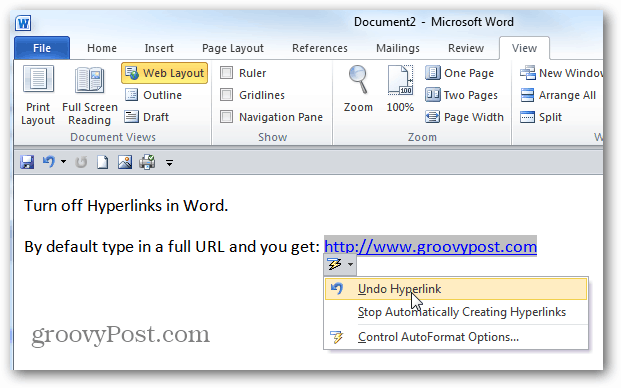
まず、[ファイル]タブをクリックし、[オプション]をクリックします。
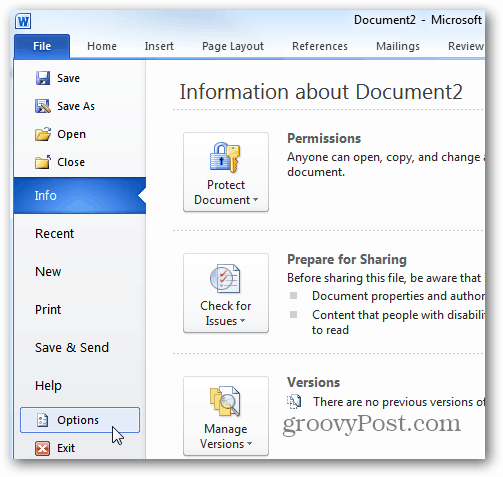
次に、左側のパネルで[校正]を選択します。右側の[オートコレクトのオプション]をクリックします。
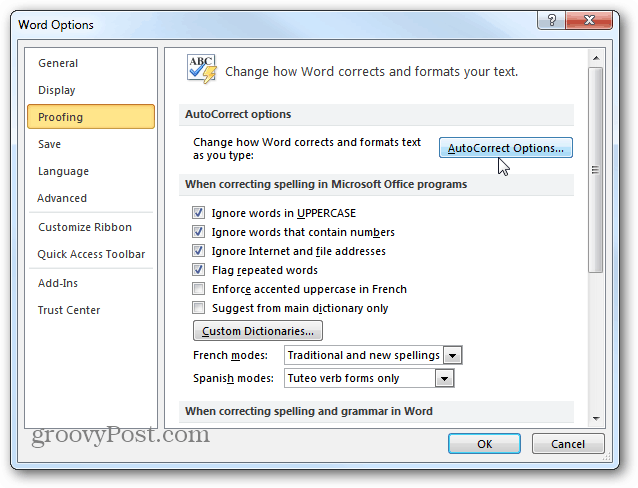
オートコレクトウィンドウが表示されます。 [入力時にオートフォーマット]タブを選択し、[インターネットとネットワークパスとハイパーリンク]をオフにします。 OKをクリックします。次に、もう一度[OK]をクリックして、Wordのオプションを閉じます。
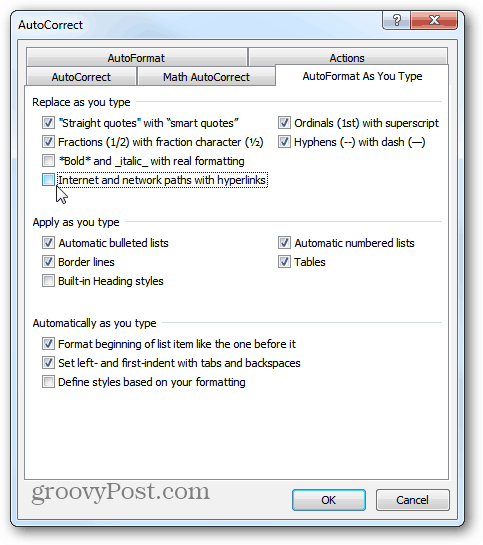
URLまたはネットワークパスを入力しても、ハイパーリンクは自動的には作成されません。
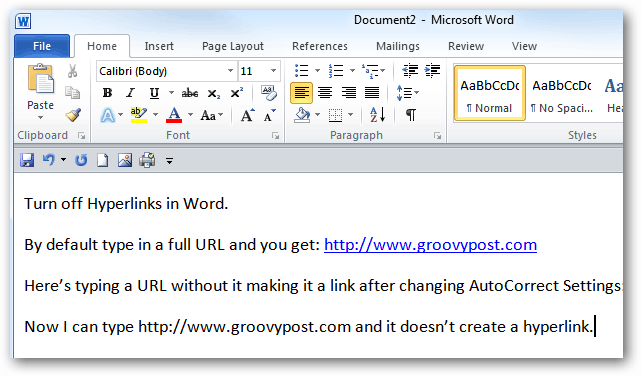
Word 2007でも同じことができます。クリック ツール>>オートコレクトオプション.
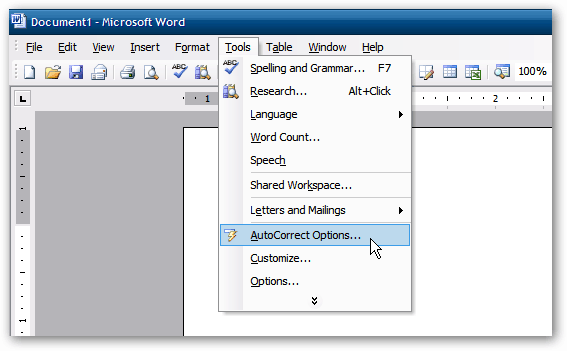
次に、同じ手順を実行して、インターネットとネットワークパスとハイパーリンクのチェックを外します。
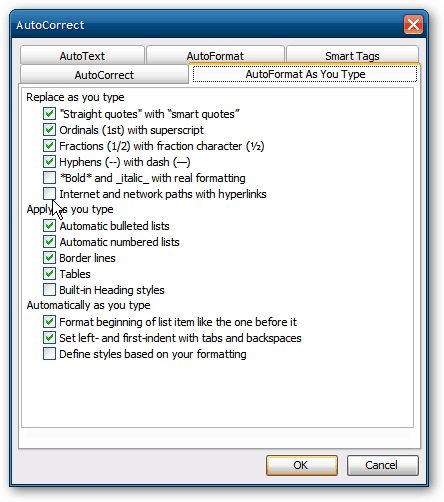
これは、ホットリンクを作成したくない多数のサイトURLに入力する用語用紙やドキュメントを書いているときに便利です。






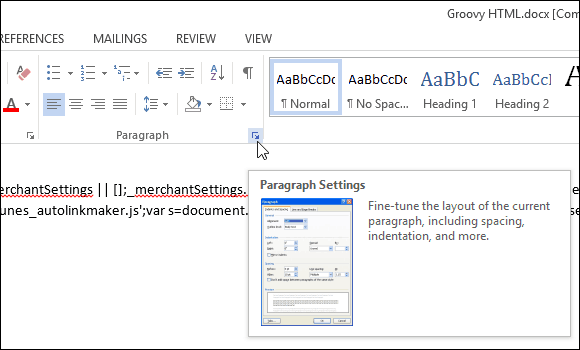



コメントを残す